WPS如何合并图形形状 WPS合并图形形状的方法
wps是一款我们大家都常常需要使用到的一款办公软件,有小伙伴在使用的过程中,想要进行一些图形的设计操作,想要在幻灯片中添加多种图形,之后将这些图形进行组合在一起来显示,那么我们可以通过合并形状来操作,你可以将自己需要的图形形状进行制作成一个样式,之后我们可以通过合并形状中的结合功能将这些放在一起的图形形状进行结合操作,下方是关于如何使用WPS PPT合并图形形状的具体操作方法,如果你需要的情况下可以看看方法教程,希望小编的方法教程对大家有所帮助。
WPS合并图形形状的方法
1.首先,我们需要在我们的幻灯片页面中,将顶部的【插入】选项进行点击,再点击工具栏中的【形状】选项。
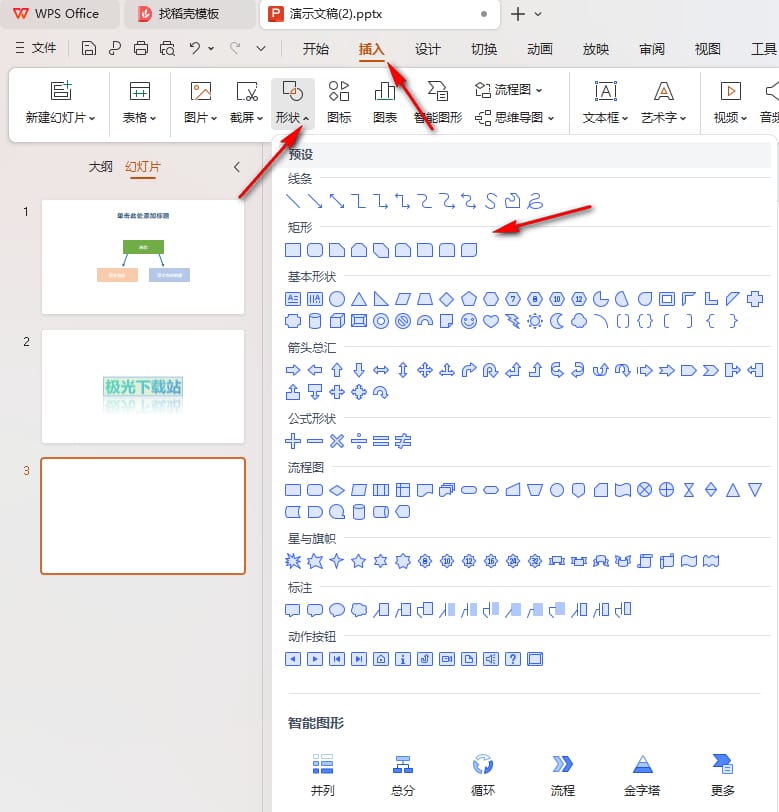
2.之后我们在幻灯片页面中插入自己需要的图形,并且你可以将这些图形进行组合成一个形状样式来显示。
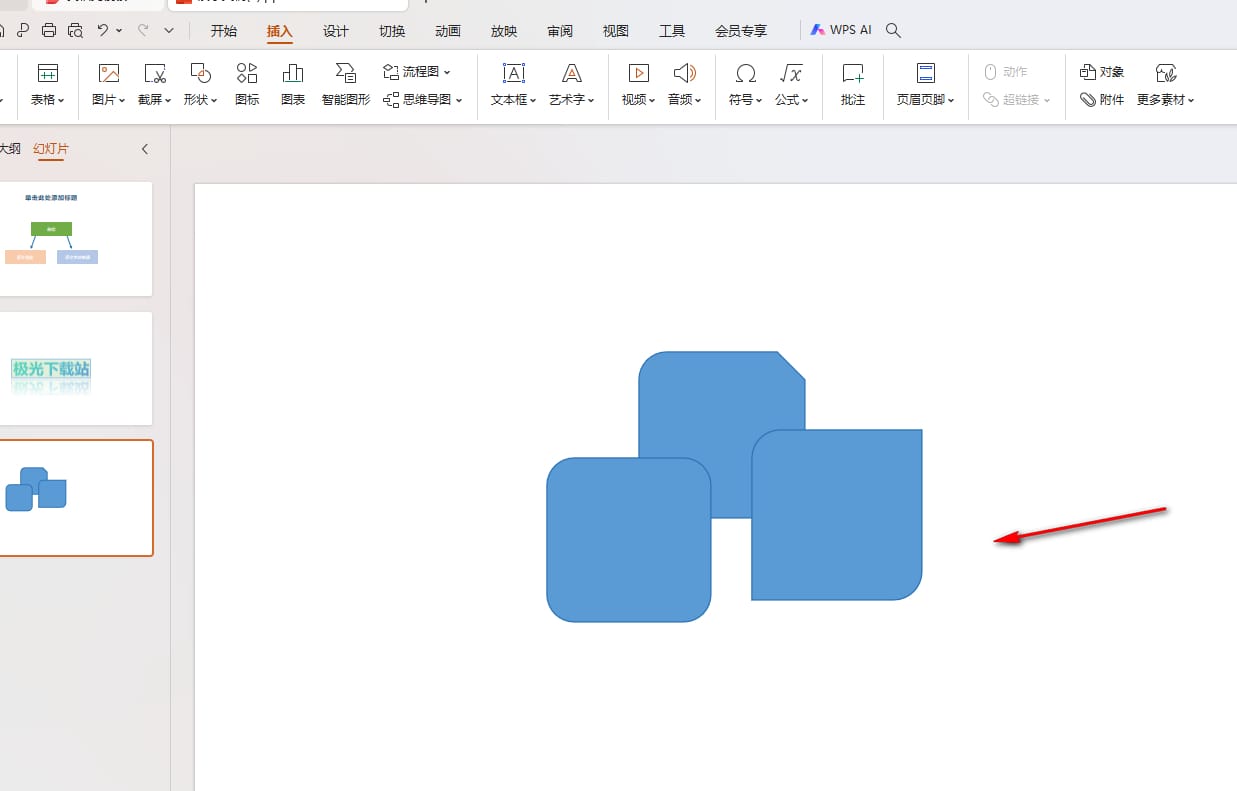
3.之后我们将这些图形全部选中,再点击页面顶部的【绘图工具】选项,将其中工具栏中的【合并形状】选项进行单击一下。
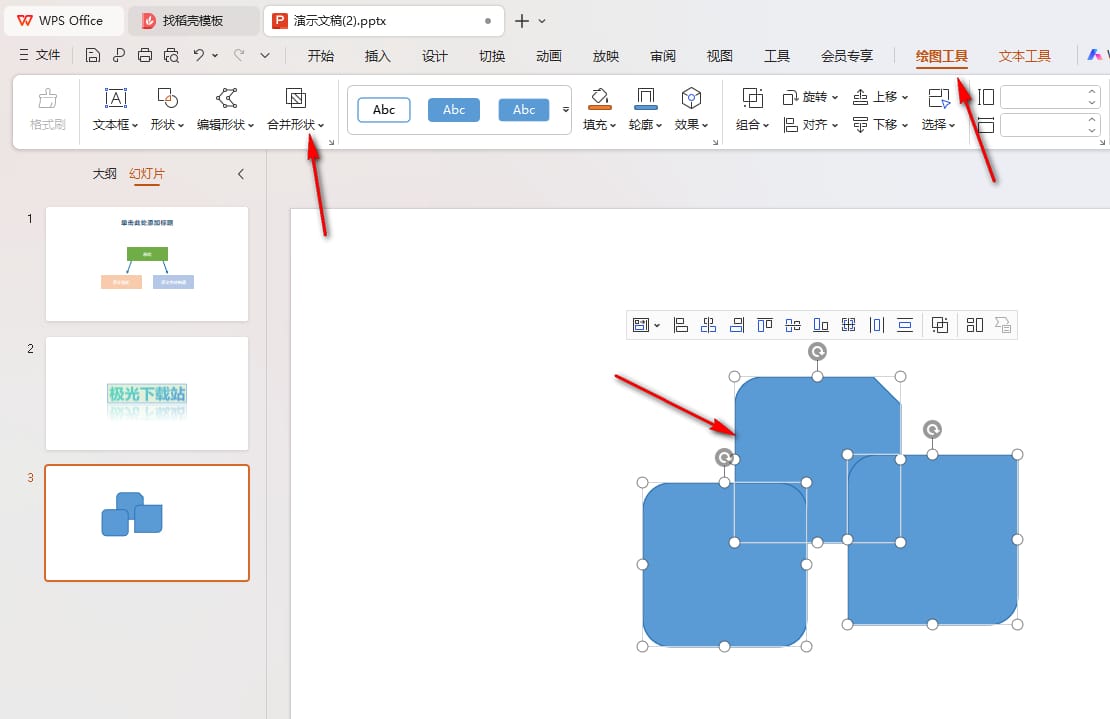
4.这时候,即可查看到打开的下拉选项中有一些选项,我们可以将【结合】选项。
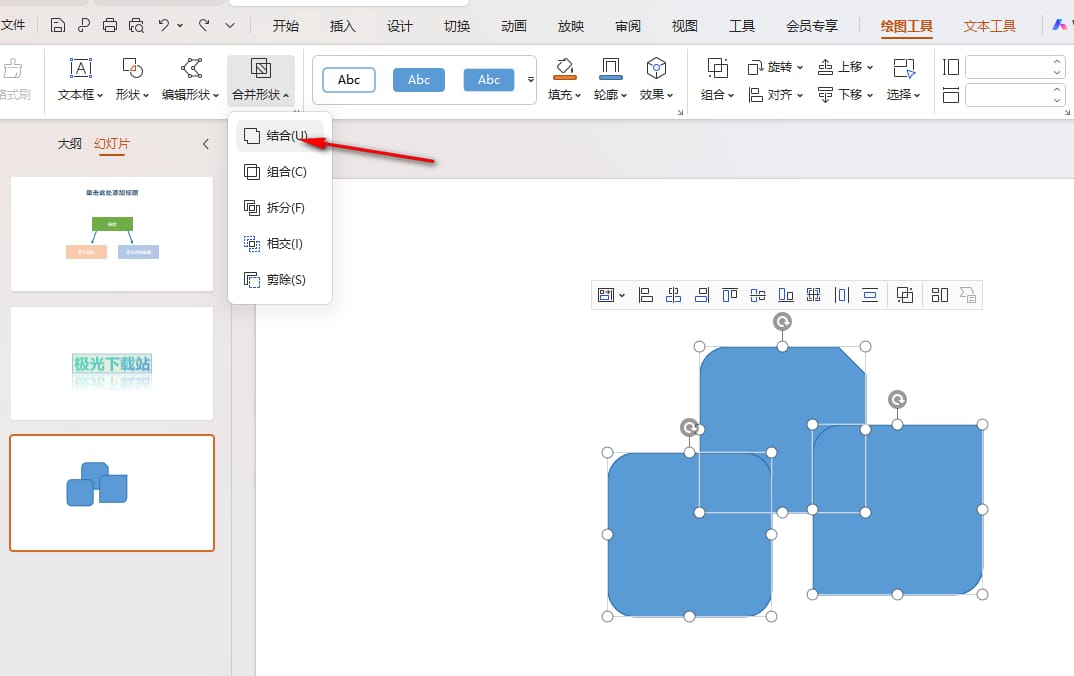
5.这时你可以看到刚刚选中的图形已经合并在一起来显示了,如图所示。
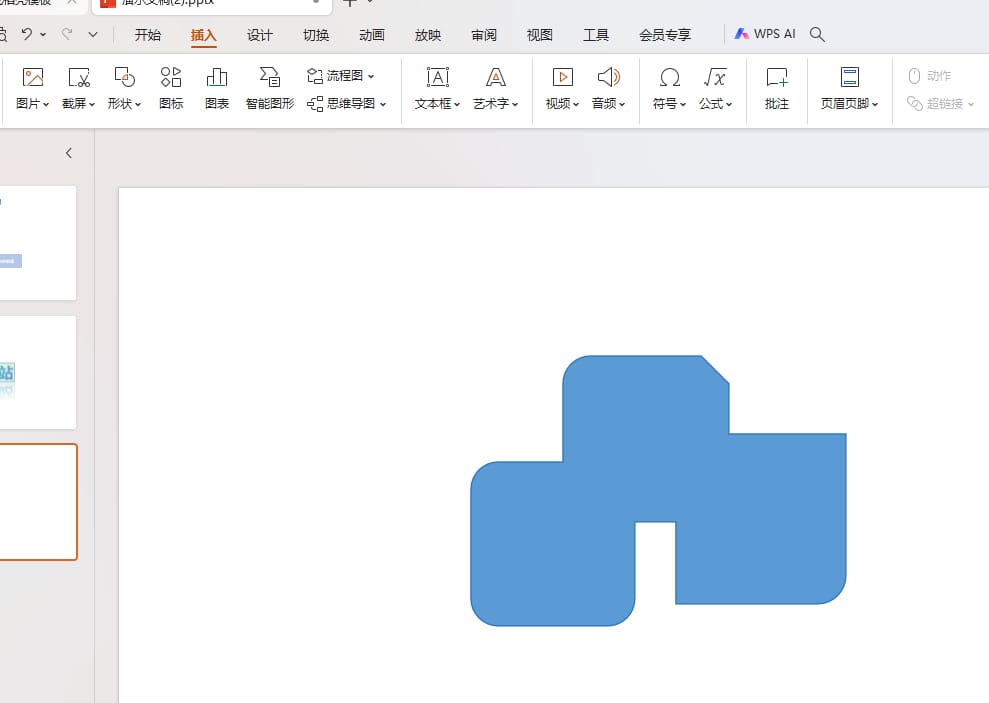
以上就是关于如何使用WPS PPT将图形合并形状的具体操作方法,我们想要将其中添加的图形进行合并成一个形状来显示,那么就可以按照上述的教程,在绘图工具下将合并形状功能找到之后,可以选择组合、结合等进行设置,感兴趣的话可以操作试试。
相关文章
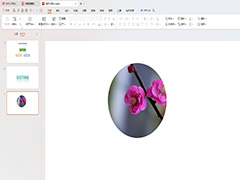 WPS如何将图片裁剪成圆形 ?裁剪成圆形,需要先进行1:1比例的裁剪,再点击圆形形状进行裁剪,这样才能裁剪出我们需要的圆形图片,设置的方法是很简单的,一起来了解一下吧2024-05-09
WPS如何将图片裁剪成圆形 ?裁剪成圆形,需要先进行1:1比例的裁剪,再点击圆形形状进行裁剪,这样才能裁剪出我们需要的圆形图片,设置的方法是很简单的,一起来了解一下吧2024-05-09
wps已阻止访问此嵌入对象怎么办? wps访问受限的解决办法
当我们在使用WPS Office软件时,可能会遇到“已阻止访问此嵌入对象”的提示,这个问题可能是由于多种原因导致的,例如文件损坏、安全设置等,本文将为您详细介绍如何解决WPS2024-05-09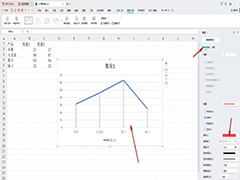 WPS如何给折线图添加垂直线?我们可以通过点击打开图表元素按钮,将线条设置成垂直线即可,之后你还可以设置垂直线的颜色,下面一起来了解一下吧2024-05-07
WPS如何给折线图添加垂直线?我们可以通过点击打开图表元素按钮,将线条设置成垂直线即可,之后你还可以设置垂直线的颜色,下面一起来了解一下吧2024-05-07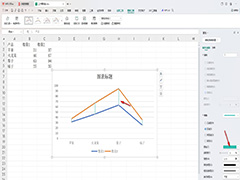
WPS折线图如何添加高低点连线 WPS折线图表添加高低点连线的方法
WPS折线图如何添加高低点连线?想要将每条折线进行高低点的连线操作,那么我们就可以在图表工具下将图表元素功能点击打开,就可以选择线条功能,然后找到高低点连线就好了2024-05-07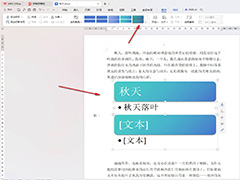
WPS如何插入垂直项目符号列表 WPS插入垂直项目符号列表的方法
WPS如何插入垂直项目符号列表?我们就可以在插入工具栏中将智能图形找到之后进入到页面中,找到自己需要的一个图形样式就可以进行插入操作了,插入之后可以编辑内容,以及2024-05-06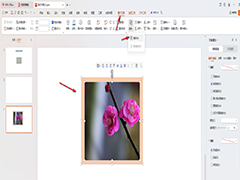 WPS图片如何插入图形框?我们可以选择自己需要的一个图形插入进来,我们可以设置一下图形的颜色,之后将图片放在图形的上方,然后进行组合设置即可2024-05-06
WPS图片如何插入图形框?我们可以选择自己需要的一个图形插入进来,我们可以设置一下图形的颜色,之后将图片放在图形的上方,然后进行组合设置即可2024-05-06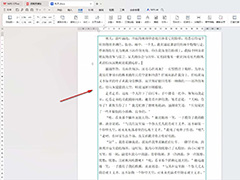 WPS如何设置页面边框?我们可以添加进入到页面边框的窗口中,设置好自己喜欢的一种方框样式,以及设置一下颜色以及方框的粗细等参数,就可以应用到我们的整篇文档中了2024-05-06
WPS如何设置页面边框?我们可以添加进入到页面边框的窗口中,设置好自己喜欢的一种方框样式,以及设置一下颜色以及方框的粗细等参数,就可以应用到我们的整篇文档中了2024-05-06
WPS文档如何快速清除格式? WPS Word一键清除所有格式的技巧
有不少的用户们在询问WPS文档怎么一键清除所有格式?用户们可以直接的双击打开该文档,然后全选点击开始工具来进行操作就可以了2024-05-05
WPS表格怎么快速加样式? Excel将内容变成有表格样式方法教程
wps的内容想要变成有格式的好看的表格,该怎么操作呢?添加样式以后还可以启动筛选功能,下面我们就来看看详细的教程2024-05-02
wps表格条件格式能新增条件? Excel表格添加新的条件格式的方法
表格中通过使用条件格式,您可以更直观地展示数据的模式、趋势和异常,wps中设置好的条件格式怎么再加一些条件呢?下面我们就来就来看看详细的教程2024-05-02




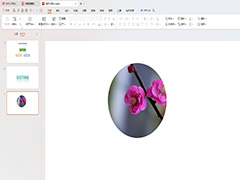

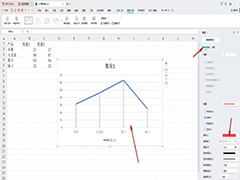
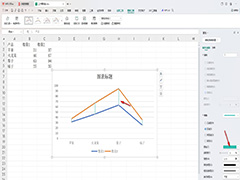
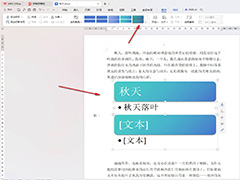
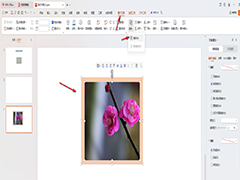
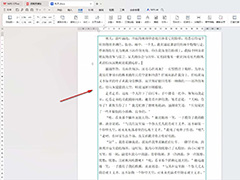
最新评论